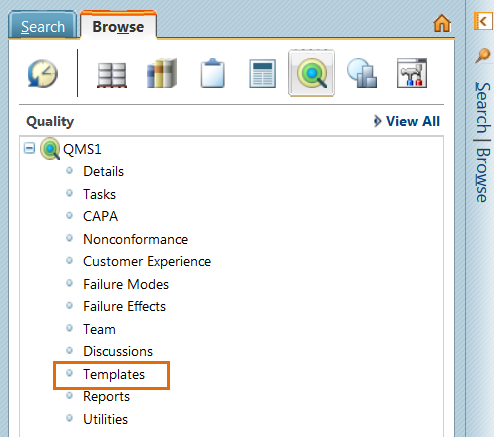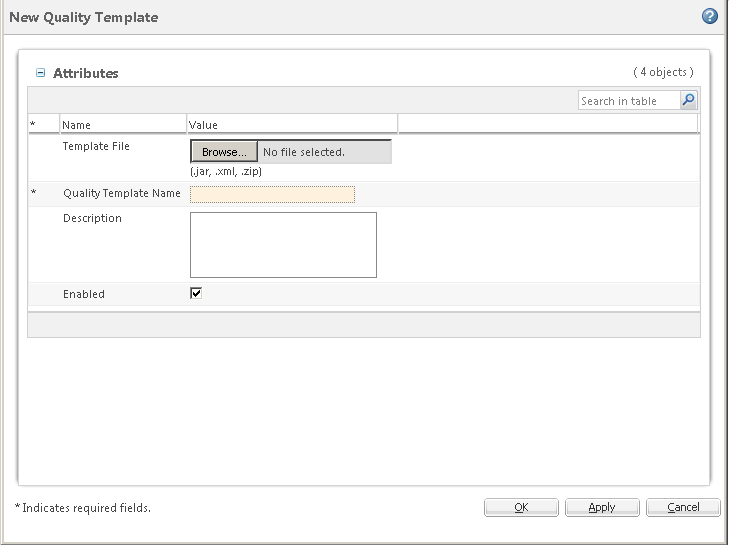Ajout ou importation de personnes et de lieux
La plupart des objets de qualité présentent des liens vers des personnes et des lieux. Avant de pouvoir créer un objet de qualité, vous devez ajouter ou importer des personnes et des lieux.
Ajout manuel de personnes et de lieux
Pour ajouter une nouvelle personne ou un nouveau lieu, procédez comme suit :
1. Sous Liens à l'action de qualité, cliquez sur Nouvelle personne ou Nouveau lieu.
2. Renseignez les champs de la fenêtre Nouvelle personne ou Nouveau lieu.
| Vous pouvez également accéder à l'option Administration des personnes et lieux du menu Utilitaires du contexte de qualité. |
Importation de personnes et de lieux
Pour importer des personnes et des lieux, vous devez disposer d'un fichier d'archivage des personnes et des lieux sur votre ordinateur local.
1. Dans le menu Utilitaires du contexte de qualité, accédez à l'option Gestion des importations/exportations. Une applet Java se charge.
| Vous aurez peut-être besoin de vous réauthentifier en vous connectant. |
2. Cliquez sur l'icône Importer

.
3. Cliquez sur Parcourir.
4. Sélectionnez le fichier à importer (.jar ou .zip).
5. Cliquez sur Soumettre.
Ajout de modèles de qualité
Pour pouvoir utiliser Windchill Quality Management System, vous devez d'abord ajouter des modèles de qualité manuellement.
1. Sélectionnez Modèles dans le contexte qualité choisi.
2. Cliquez sur l'icône Nouveau modèle de qualité

.
3. Cliquez sur Parcourir dans le champ Fichier de modèle de la fenêtre Nouveau modèle de qualité.
4. Sélectionnez le fichier generalCAPANCCEMTemplate.xml.
5. Cliquez sur Ouvrir.
6. Entrez un nom pour le modèle dans le champ Nom du modèle de qualité.
7. Cliquez sur OK.